Nossas soluções de segurança para Android estão temporariamente indisponíveis na loja oficial do Google Play. Para instalar apps da Kaspersky em dispositivos Android, recomendamos usar lojas de apps alternativas. Também é possível instalar nossos apps manualmente por meio de arquivos APK disponíveis em nosso site ou na sua conta My Kaspersky. Esta postagem fornece instruções detalhadas para instalar o Kaspersky no Android em 2025.
Recomendações gerais
Primeiro, as boas notícias: todos os apps da Kaspersky já instalados do Google Play continuarão funcionando no seu dispositivo. Mas eles apenas receberão automaticamente as atualizações do banco de dados do antivírus, e não as melhorias de apps ou recursos de segurança. Se um app for desinstalado, não será possível reinstalá-lo do Google Play.
Portanto, recomendamos não excluir os apps já instalados do Google Play, mas baixar e sobrepor a instalação das versões dessas lojas alternativas sobre eles:
- Samsung Galaxy Store
- Huawei AppGallery
- Vivo V-Appstore
Será possível encontrar o mesmo conjunto de apps da Kaspersky em todas essas lojas, e os métodos de download também são semelhantes:
- Abra a loja de apps.
- Digite “kaspersky” na barra de pesquisa (talvez seja necessário tocar no ícone da lupa para abrir a barra).
- Encontre o app desejado nos resultados da pesquisa.
- Dependendo da loja, toque em Obter, Instalar, Baixar ou Atualizar, ou simplesmente toque no ícone de download ao lado do nome do app.
Se nossos apps já estiverem instalados no seu dispositivo, e se eles forem baixados de lojas alternativas, seu dispositivo manterá todas as configurações e não será necessário reativar a licença. Além disso, os apps podem ser atualizados automaticamente ao ativar a atualização automática nas configurações da loja alternativa. Abaixo está um guia de instruções para todas as lojas recomendadas.
Também é possível instalar os apps ao baixar os arquivos APK do nosso site. Ao sobrepor a instalação sobre apps existentes, todas as configurações e licenças serão mantidas. No entanto, os apps instalados dessa maneira não serão atualizados automaticamente, será necessário rastrear novas versões, baixá-las como arquivos APK e instalá-las manualmente no seu dispositivo. Como isso é menos conveniente, em breve adicionaremos um recurso para atualizar manualmente os apps por meio dos arquivos APK e enviaremos uma notificação quando as novas atualizações estiverem disponíveis. Enquanto isso, recomendamos usar as lojas de apps alternativas mencionadas acima.
O que fazer se o smartphone só tiver o Google Play
Se o smartphone tiver apenas o Google Play, primeiro será necessário instalar uma loja de apps alternativa, por exemplo, a Huawei AppGallery. Veja como fazer isso:
- Abra este link no navegador.
- Toque em Baixar.
- Siga as instruções na tela e toque em OK em resposta a quaisquer avisos do sistema.
Agora, é possível baixar os apps da Kaspersky. Instruções mais detalhadas estão disponíveis no site da Huawei AppGallery.
Como ativar a atualização automática para apps da Kaspersky em lojas alternativas
Para garantir sempre a versão mais recente, após instalar um app de uma loja alternativa, será necessário ativar a atualização automática nas configurações da loja. Temos instruções passo a passo para todas as lojas, basta seguir um dos links abaixo para acessar a loja desejada:
Samsung Galaxy Store
Para ativar a atualização automática de apps na Samsung Galaxy Store:
- Abra o Menu (três linhas horizontais).
- Acesse Configurações da Galaxy Store ao tocar no ícone de engrenagem no canto superior direito da tela.
- Na tela que é aberta, encontre Atualização automática de apps e selecione Usando Wi-Fi ou dados móveis.
Huawei AppGallery
Para ativar a atualização automática de apps na Huawei AppGallery:
- Toque em Eu no canto inferior direito da tela.
- Vá para Configurações.
- Toque em Atualizar automaticamente aplicativos e selecione Ativar.
Vivo V-Appstore
Para ativar a atualização automática de apps na Vivo V-Appstore:
- Vá para Gerenciar ao tocar no ícone no canto inferior direito da tela.
- Vá para Configurações ao tocar no ícone de engrenagem na parte superior da tela.
- Toque em Notificações e atualizações.
- Ative a Atualização automática de apps.
Como instalar apps da Kaspersky por meio de arquivos APK
Primeiro, é necessário baixar os arquivos APK usando sua conta My Kaspersky ou nosso site ao tocar no link correspondente:
- Baixar o arquivo APK do Kaspersky para Android
- Baixar o arquivo APK do Kaspersky VPN Secure Connection
- Baixar o arquivo APK do Kaspersky Password Manager
- Baixar o arquivo APK do Kaspersky Safe Kids
- Baixar o arquivo APK do Kaspersky Who Calls
O dispositivo poderá enviar uma notificação indicando que o arquivo não é seguro para download. Se isso acontecer, confirme a ação ao tocar em Manter ou Baixar.
Quando o download estiver concluído, vá para Meus arquivos → Downloads e toque no arquivo baixado. Ao instalá-lo, será necessário permitir a instalação de apps desconhecidos por uma nova fonte. Veja como fazer isso: vá para Configurações -> Apps -> Adicional -> Acesso especial a apps -> Instalar apps desconhecidos, encontre o navegador na lista e mude Permitir desta fonte para Ativado. Feito isso, o app da Kaspersky continuará a ser instalado. Veja aqui as instruções mais detalhadas.
Depois de instalar nossos apps, certifique-se de desativar essa função, pois ela pode representar um risco à segurança e deve ser usada apenas quando absolutamente necessário. Para saber por que insistimos nesse ponto, leia esta postagem do Kaspersky Daily.
Como comprar uma assinatura Premium no seu app da Kaspersky
É possível pode comprar uma assinatura, por exemplo, Kaspersky Premium, diretamente no próprio app. Para fazer isso, navegue até Perfil, e no ícone do Kaspersky Free, toque em Vamos lá. Em seguida, selecione um dos três níveis de assinatura: Kaspersky Standard, Kaspersky Plus ou Kaspersky Premium e o número de dispositivos que deseja proteger e verificar.
Como ativar uma licença existente no seu app da Kaspersky
Caso tenha instalado qualquer um de nossos apps por meio uma loja alternativa ou por meio de um arquivo APK sobre um app que já tenha sido instalado do Google Play, não há necessidade de reativar a licença.
Se você comprou um app da Kaspersky no Google Play e o conectou à sua conta My Kaspersky, mas depois o desinstalou e baixou um novo usando um arquivo APK ou de uma loja alternativa, sua licença adquirida anteriormente funcionará sem nenhum problema. Veja nossas instruções detalhadas de ativação.
Se você desinstalou um app da Kaspersky adquirido no Google Play, mas que não estava conectado à sua conta My Kaspersky e instalou um novo seguindo as instruções desta postagem, entre em contato com o suporte técnico para reativar sua licença. Eles ficarão felizes em ajudar.
Caso tenha uma licença para vários dispositivos, a maneira mais fácil de ativar apps em dispositivos adicionais é instalá-los usando os links no My Kaspersky, dessa forma, eles serão ativados automaticamente. Também é possível instalar apps da Kaspersky de uma loja alternativa ou arquivo APK, conforme descrito acima, e seguir as instruções para ativar a licença.
 Android
Android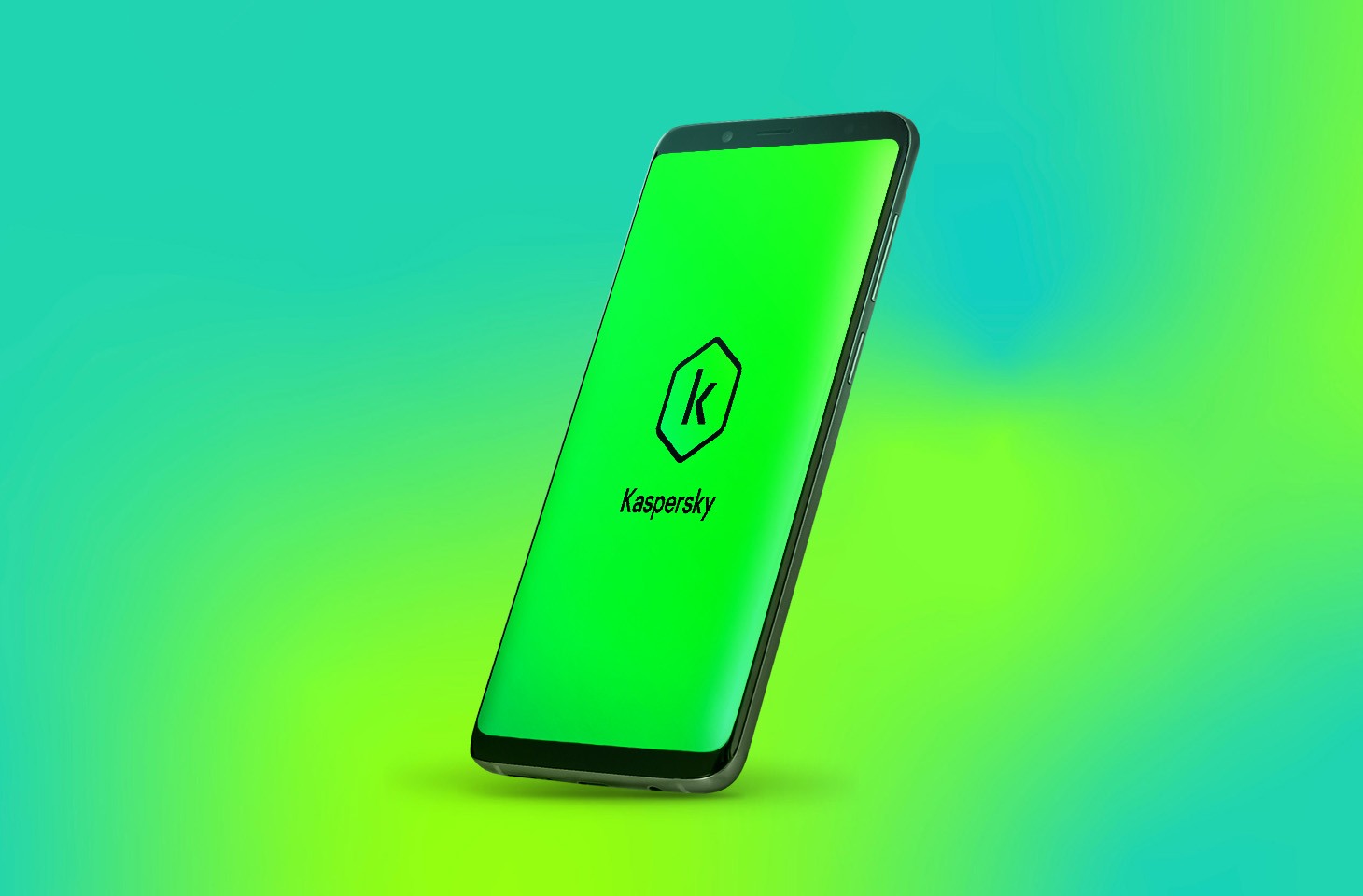
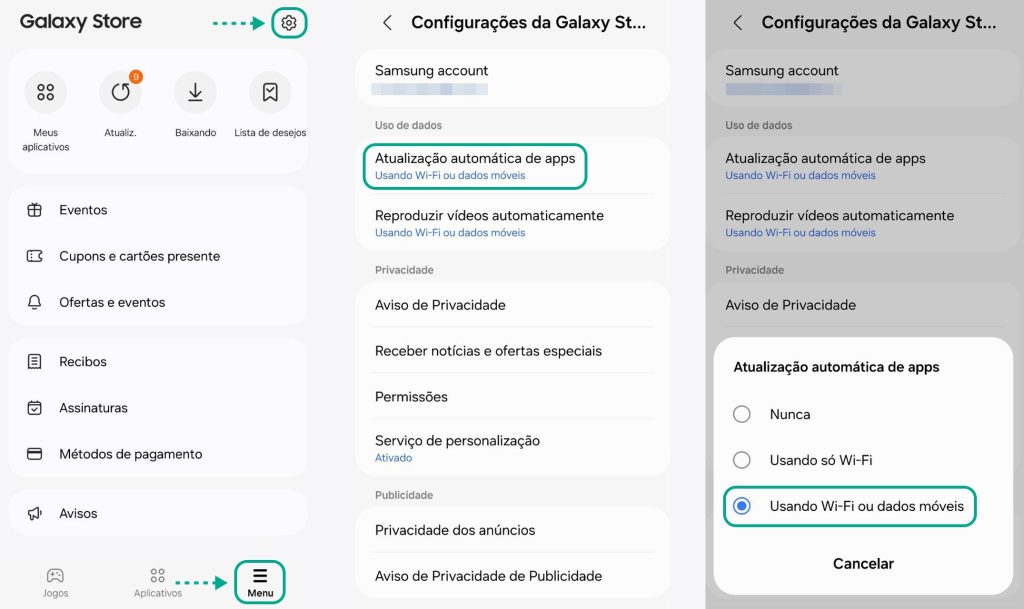

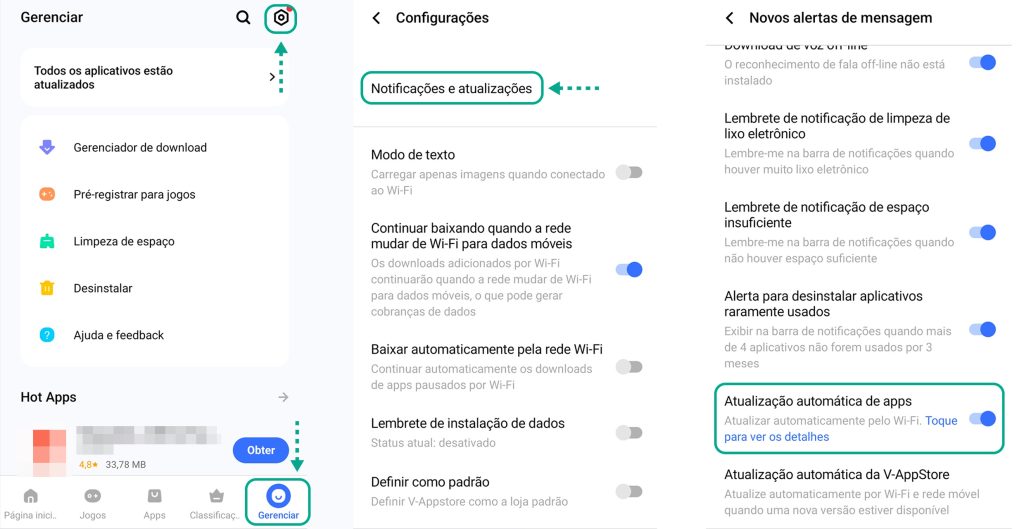
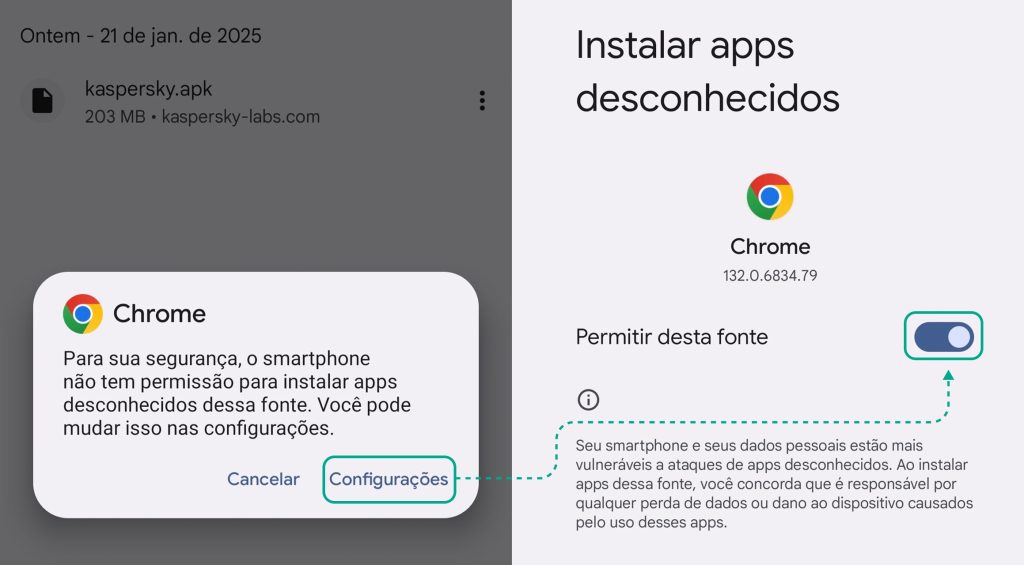
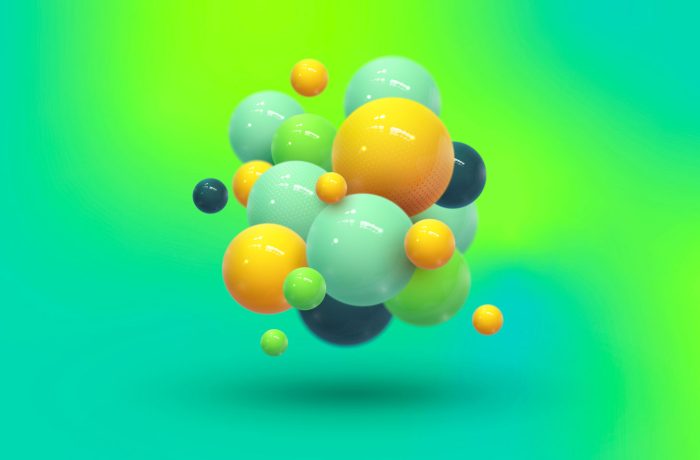
 Dicas
Dicas